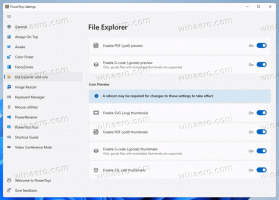შექმენით მაღაზიის განახლებების მალსახმობი შემოწმების შესახებ Windows 10-ში
Windows 10 მოიცავს Store აპს, რომელიც საშუალებას გაძლევთ დააინსტალიროთ და განაახლოთ სხვადასხვა აპლიკაციები. მაღაზიის წყალობით, აპების ინსტალაცია და განახლება შესაძლებელია ერთი დაწკაპუნებით. ნაგულისხმევად, Microsoft Store დაყენებულია აპების ავტომატურად განახლებაზე. ის ინახავს ზოგიერთ დეტალს დაინსტალირებული და ხელმისაწვდომი აპლიკაციების შესახებ, რათა დააჩქაროს მათი დათვალიერების პროცესი და გააუმჯობესოს მაღაზიის აპის რეაგირება. თუმცა, თუ თქვენ გამორთულია აპის ავტომატური განახლების ფუნქცია Microsoft Store-ში შეიძლება დაგჭირდეთ ხელით შეამოწმოთ აპების განახლებები. თქვენი დროის დაზოგვის მიზნით, შეგიძლიათ შექმნათ სპეციალური მალსახმობი.

როგორც უკვე იცით, Windows 10-ს გააჩნია საკუთარი მაღაზიის აპლიკაცია. ისევე როგორც Android-ს აქვს Google Play და არის App Store iOS-ში, Microsoft Store აპი (ყოფილი Windows Store) ამატებს Windows-ის საბოლოო მომხმარებლისთვის ციფრული შინაარსის მიწოდების შესაძლებლობას.
რეკლამა
რჩევა: თუ თქვენ გაქვთ პრობლემები ახალი აპების ინსტალაციის დროს, ან თუ მაღაზია ვერ განაახლებს აპებს, მაშინ შესაძლოა სასარგებლო იყოს Store აპის გადატვირთვა. მიუხედავად იმისა, რომ Windows მოყვება სპეციალური "wsreset.exe" ინსტრუმენტიWindows 10-ის თანამედროვე ვერსიები უზრუნველყოფს აპის გადატვირთვის უფრო ეფექტურ და სასარგებლო გზას. იხ
როგორ აღვადგინოთ Microsoft Store აპი Windows 10-ში
Windows 10-ის ბოლო კონსტრუქციებში, გამოცემები მაგალითად, Windows 10 Pro, Enterprise ან Education აღარ მოითხოვს თქვენ შესვლას Store-ში Microsoft-ის ანგარიშით აპების ინსტალაციისთვის. Windows 10 ამ გზით მხოლოდ უფასო პროგრამების ინსტალაციის საშუალებას იძლევა. თუმცა, Windows 10 Home გამოცემა მაინც მოითხოვს აქტიურ Microsoft-ის ანგარიშს ყველა მხარდაჭერილი ოპერაციისთვის.
Windows 10-ში შემოწმების მაღაზიის განახლებების მალსახმობის შესაქმნელად, გააკეთეთ შემდეგი.
- დააწკაპუნეთ მაუსის მარჯვენა ღილაკით ცარიელ ადგილს თქვენს სამუშაო მაგიდაზე. აირჩიეთ ახალი - მალსახმობი კონტექსტური მენიუდან (იხილეთ ეკრანის სურათი).

- მალსახმობის სამიზნე ველში აკრიფეთ ან დააკოპირეთ ჩასვით შემდეგი:
explorer.exe ms-windows-store: განახლებები

- მალსახმობის სახელად გამოიყენეთ ხაზი „შეამოწმეთ მაღაზიის განახლებები“ ბრჭყალების გარეშე. სინამდვილეში, თქვენ შეგიძლიათ გამოიყენოთ ნებისმიერი სახელი. დასრულების შემდეგ დააჭირეთ ღილაკს Finish.

- ახლა დააწკაპუნეთ თქვენს მიერ შექმნილ მალსახმობზე და აირჩიეთ თვისებები.
- მალსახმობის ჩანართზე, სურვილის შემთხვევაში, შეგიძლიათ მიუთითოთ ახალი ხატულა. ფაილში c:\windows\system32\imageres.dll არის რამდენიმე შესაფერისი ხატულა.
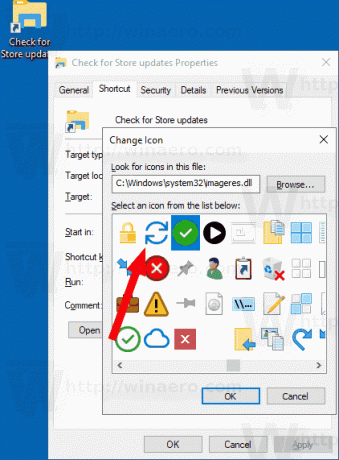
დააწკაპუნეთ OK-ზე ხატის გამოსაყენებლად, შემდეგ დააჭირეთ OK-ს მალსახმობების თვისებების დიალოგური ფანჯრის დასახურად.
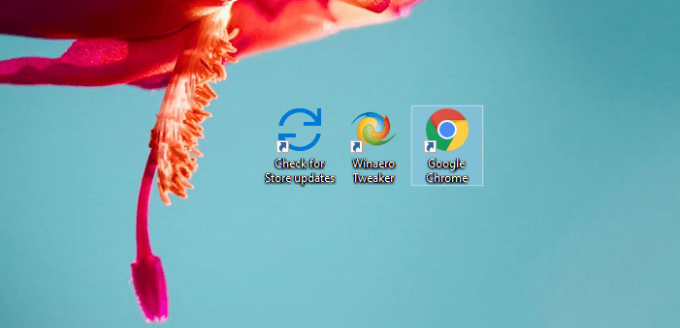
მალსახმობზე დაწკაპუნება გადაგიყვანთ პირდაპირ მაღაზიის განახლებების გვერდზე.
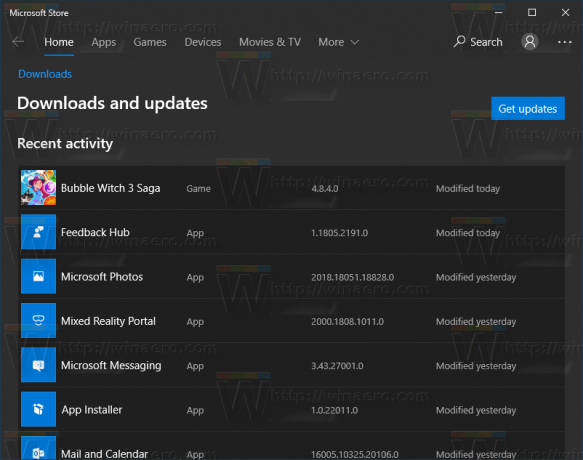
ახლა თქვენ შეგიძლიათ გადაიტანოთ ეს მალსახმობი ნებისმიერ მოსახერხებელ ადგილას, ჩაამაგრეთ დავალების პანელზე ან დასაწყებად,ყველა აპში დამატება ან დაამატეთ სწრაფ გაშვებას (იხილეთ როგორ ჩართეთ სწრაფი გაშვება). Ასევე შეგიძლიათ მივანიჭოთ გლობალური ცხელი გასაღები თქვენი მალსახმობისკენ.
ჩვენ მიერ გამოყენებული ბრძანება არის სპეციალური ms-settings ბრძანება. თითქმის ყველა პარამეტრების გვერდს და სხვა GUI ნაწილს Windows 10-ში აქვს საკუთარი URI, რომელიც ნიშნავს Uniform Resource Identifier-ს. ეს საშუალებას გაძლევთ გახსნათ ნებისმიერი პარამეტრების გვერდი ან ფუნქცია პირდაპირ სპეციალური საშუალებით ms-პარამეტრები ბრძანება. ცნობისთვის იხ
ms-settings ბრძანებები Windows 10-ში
Ის არის.